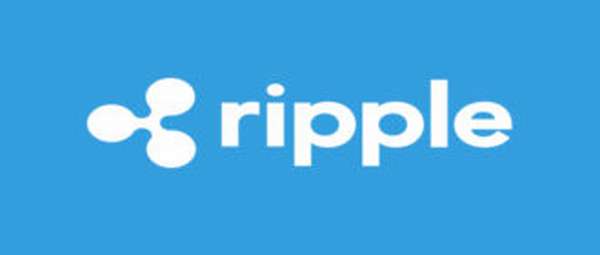Кошелек блокчейн (Blockchain Wallet) —, это кошелек для хранения криптовалюты. Можно хранить BITCOIN и ETHER Его можно установить на платформы Android, интернет браузер и iOS. Приватные ключи хранятся на установленной платформе, но закодированы вашим паролем. Характеризуется простотой использования и низкой анонимностью (Какие бывают кошельки и их характеристики можно почитать в статье Какой биткоин кошелек лучше выбрать).
Кошелек блокчейн (Blockchain Wallet) —, это кошелек для хранения криптовалюты. Можно хранить BITCOIN и ETHER Его можно установить на платформы Android, интернет браузер и iOS. Приватные ключи хранятся на установленной платформе, но закодированы вашим паролем. Характеризуется простотой использования и низкой анонимностью (Какие бывают кошельки и их характеристики можно почитать в статье Какой биткоин кошелек лучше выбрать).
Содержание:
- 1 Регистрация кошелька блокчейн
- 2 Вход в кошелек блокчейн
- 3 Настройки безопасности
- 4 Как пополнить блокчейн кошелек
- 5 Как вывести деньги с кошелька блокчейн
Регистрация кошелька блокчейн
Заходим на blockchain. Открывается стартовая страница.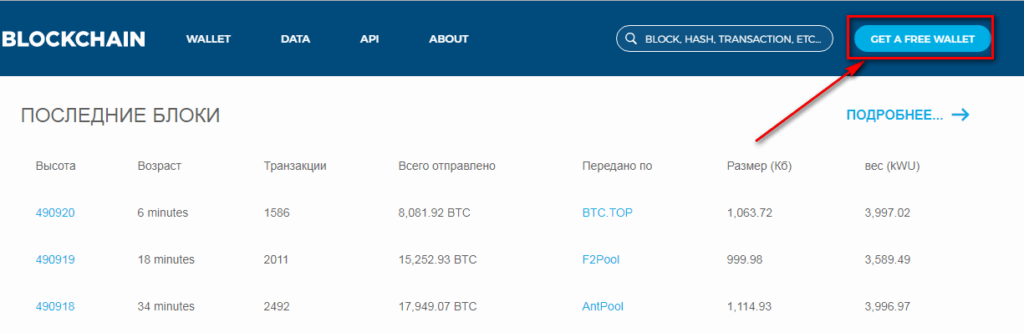
В правом верхнем углу нажимаем на кнопку GET A FREE WALLET (Получить бесплатный кошелек).Открывается форма регистрации.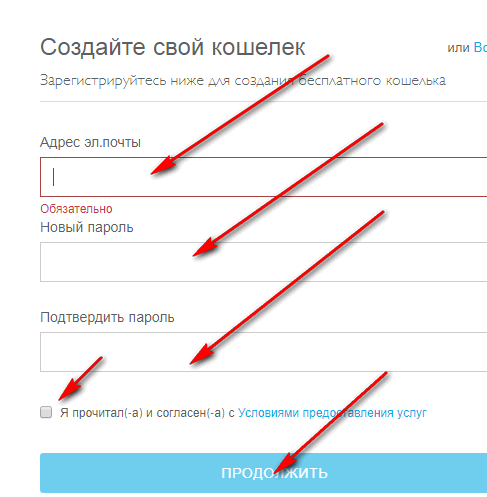
Заполняем. Вписываем, в соответствующие поля) адрес электронной почты (РЕАЛЬНЫЙ адрес, т.к на него придёт код подтверждения регистрации и ОБЯЗАТЕЛЬНО его запишите! На память не надейтесь!), придумываем пароль (используем латински буквы, как прописные, так и заглавные и цифры) и его подтверждаем, ставим галочку в чекбоксе (соглашаемся с правилами) и жмём на здоровенную кнопку «,Продолжить»,. Заходим на почту.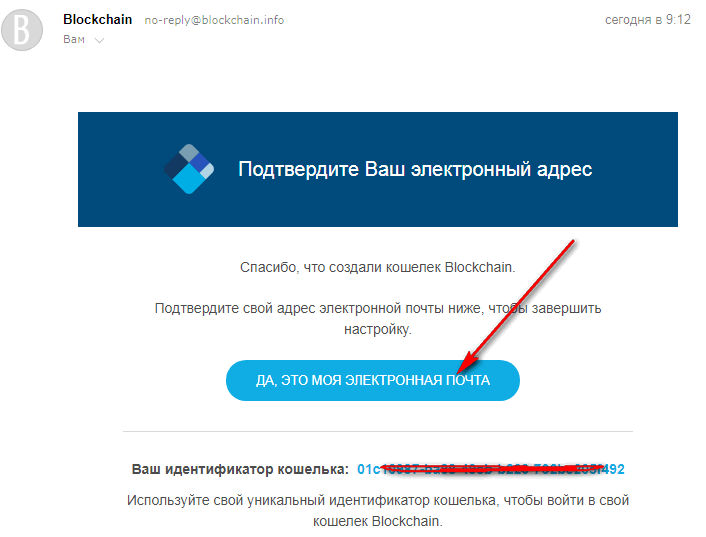
В письме также сообщается идентификатор, который потребуется для входа в кошелек. ЗАПИШИТЕ ЕГО! Потеряете, например, доступ к почте и что тогда? Все ваши сбережения просто утеряны.
Нажимаем на кнопку «,Да, это моя электронная почта»,. Открывается сообщение.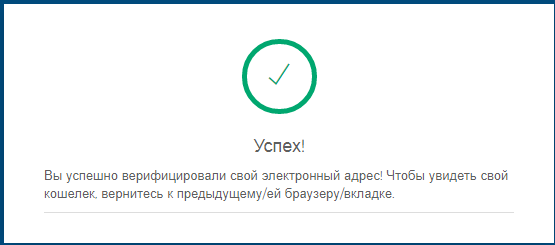
Получилось так, что я закрыл прошлую вкладку. Ничего страшного. Я снова зашел на сайт blockchain.info и нажал кнопку регистрации. 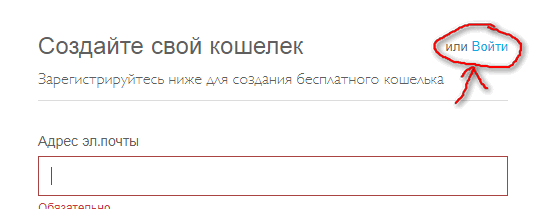
Переходим по ссылке «,Войти»,.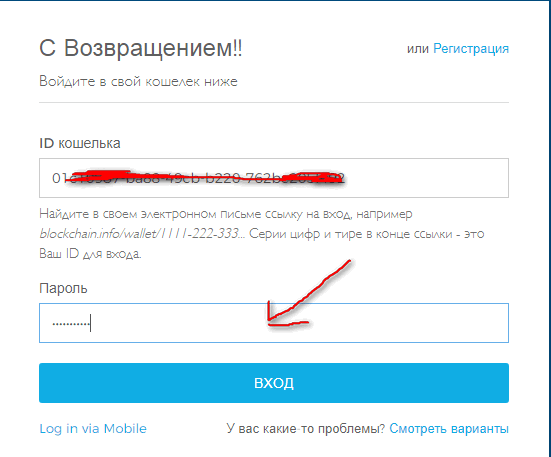
Вводим пароль и жмем кнопку входа. Вот и всё. регистрация завершена.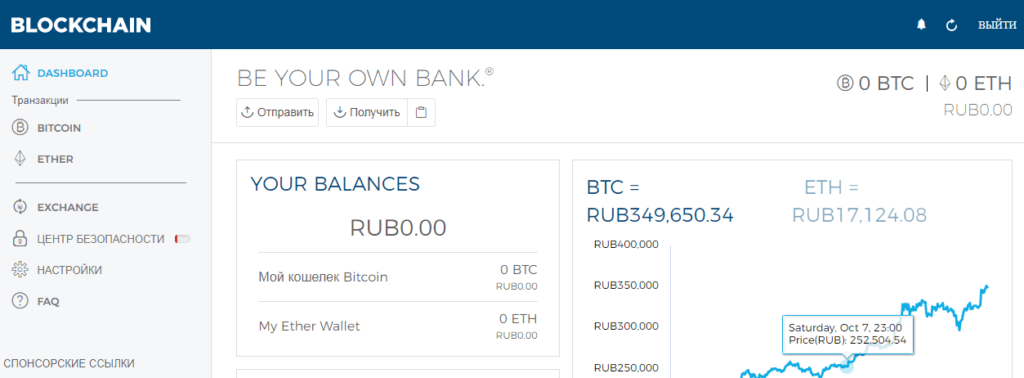
Вход в кошелек блокчейн
Заходим на главную страницу blockchain. Подводим мышку к ссылке WALLET (Кошелек).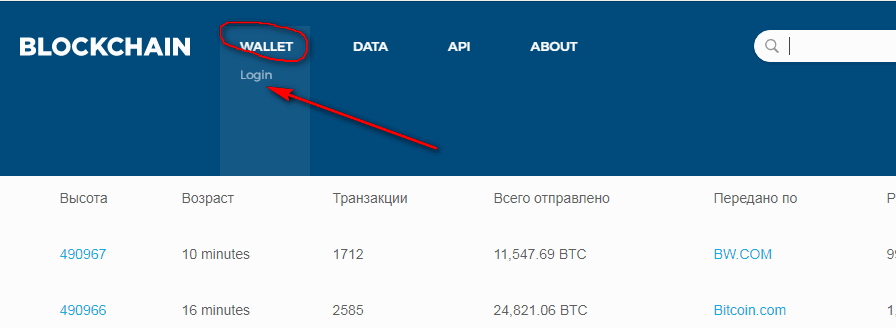 Появится выпадающее меню, в котором кликаем ссылку Login. Открывается форма входа.
Появится выпадающее меню, в котором кликаем ссылку Login. Открывается форма входа.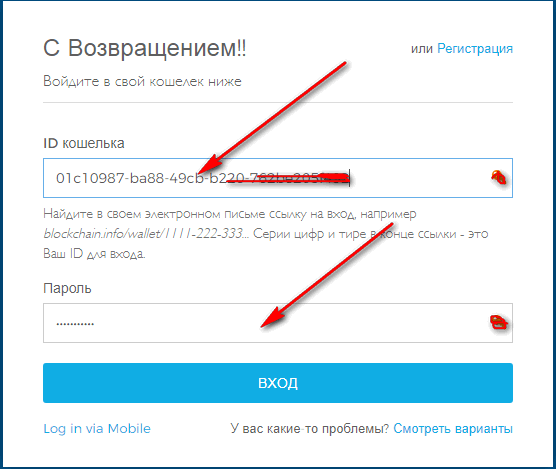 В соответствующие поля вводим ID кошелька (его можно посмотреть в письме присланном после регистрации) и пароль. И нажимаем на здоровенную кнопку ВХОД. Справа появляется окно.
В соответствующие поля вводим ID кошелька (его можно посмотреть в письме присланном после регистрации) и пароль. И нажимаем на здоровенную кнопку ВХОД. Справа появляется окно. Заходим на почту. В присланном письме кликаем по ссылке и входим в систему.
Заходим на почту. В присланном письме кликаем по ссылке и входим в систему.
Такая процедура будет если заходите с другого браузера с которого происходила регистрация. Если с того самого, то подтверждение на почту не приходит.
Настройки безопасности
В главном окне нажимаем на ссылку «,Центр безопасности»,.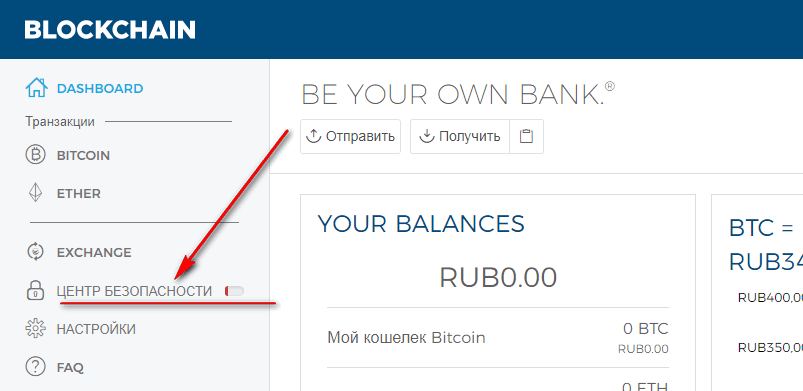
Сейчас проведем мероприятия для восстановления, т.е. предотвращение потери доступа к средствам (Первый уровень). Для чего это нужно? Если вы потеряли свой пароль, потеряли устройство двухшаговой верификации (что это такое читайте ниже) или недоступна служба поддержки, то верифицированная электронная почта, резервная фраза восстановления или подсказка к паролю позволит Вам получить доступ к биткоинам.
Первый уровень безопасности —, верификация электронной почты уже прошли. Если видите, что верификация электронной почты не пройдена, то зайдите на почту и в письме нажмите на кнопку «,Да, это моя электронная почта»,.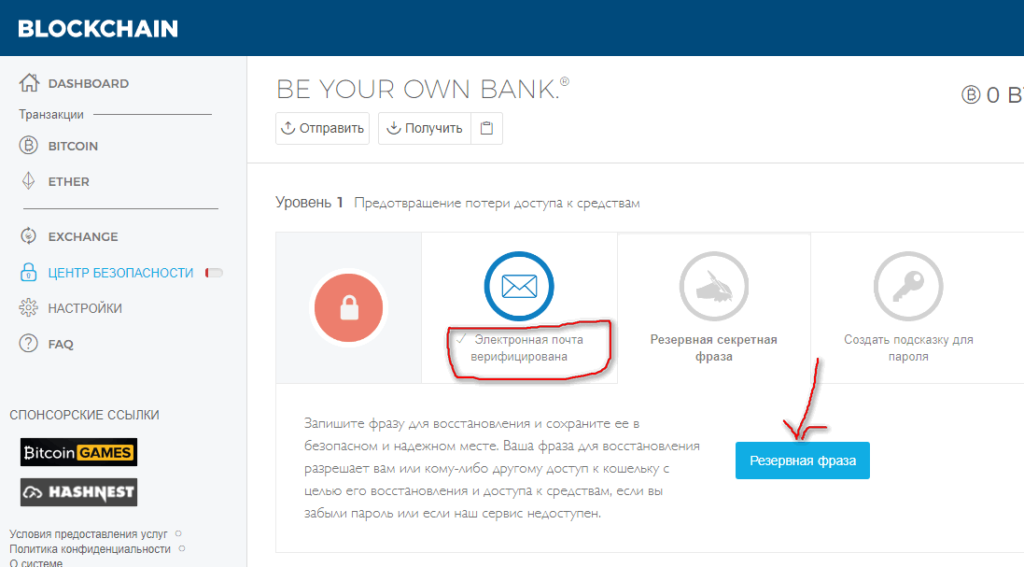
Следующий уровень -создание резервной фразы. Нажимаем на кнопку «,Резервная фраза»,. 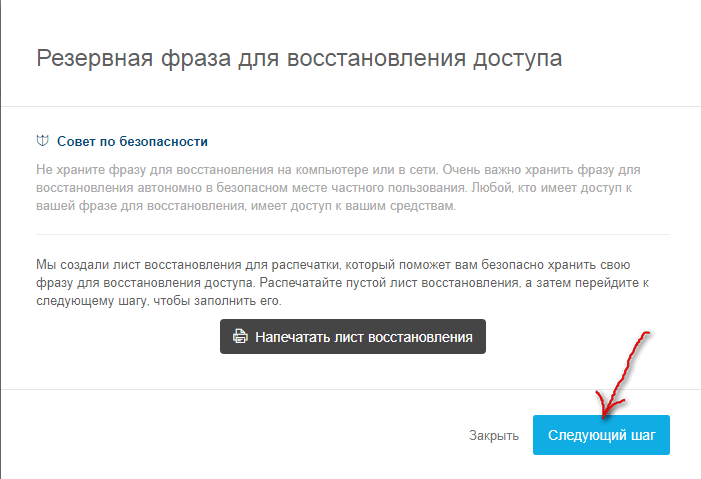
Внимательно читаем для чего нужна резервная фраза и переходим к следующему шагу.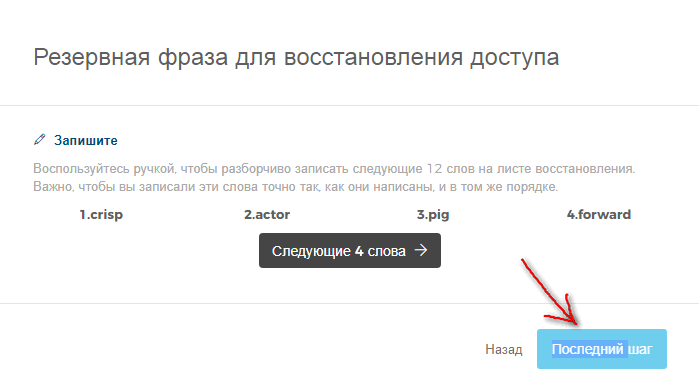
Алгоритм такой: записываем 4 фразы и нажимаем на «,Следующие 4 слова»,, после 12 слов нажимаем»,Последний шаг»,. Т.о. должно получится 12 слов. Выскакивает окно проверки.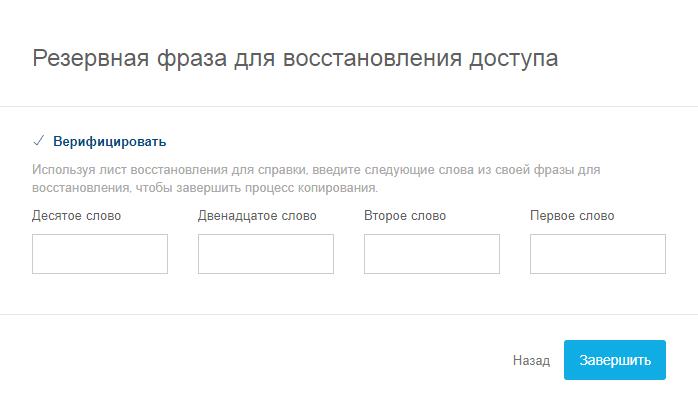
Вписываем в соответствующие поля соответствующие слова и нажимаем кнопку «,Завершить»,. Если правильно заполнили, то увидим окно.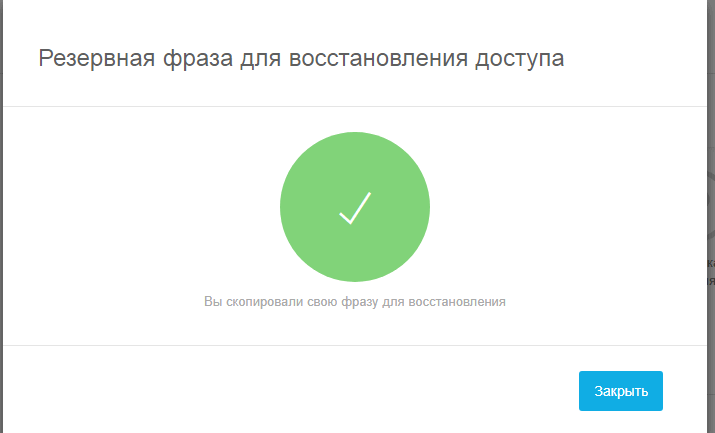 Следующий уровень безопасности —, создать подсказку для пароля.
Следующий уровень безопасности —, создать подсказку для пароля.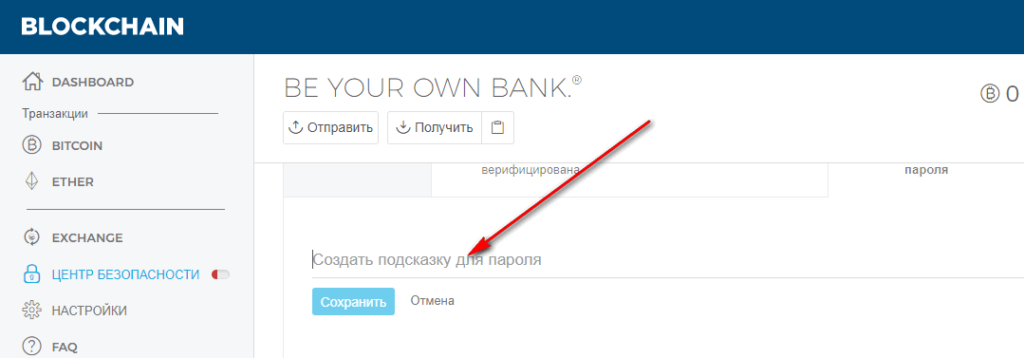
В поле, где написано «,Создать подсказку к паролю», вписываем свою подсказку ( а писать придётся только латиницей иначе ничего не получится) и нажимаем «,Сохранить»,. В случае утери пароля вы сможете получить эту подсказку через электронную почту.
Второй уровень безопасности —, это предотвращение несанкционированного доступа вашим средствам.
Привязываем ваш телефон. Вписываем телефон и жмём «,Сохранить»,.
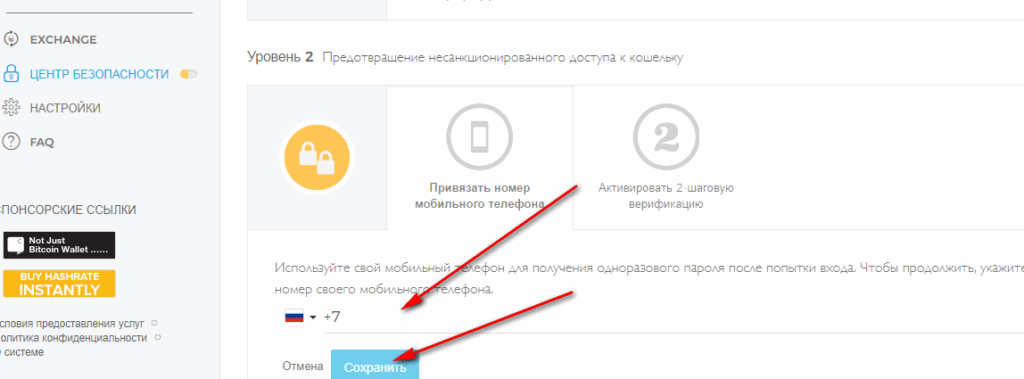
На телефон придет код, который вписываем в соответствующее поле.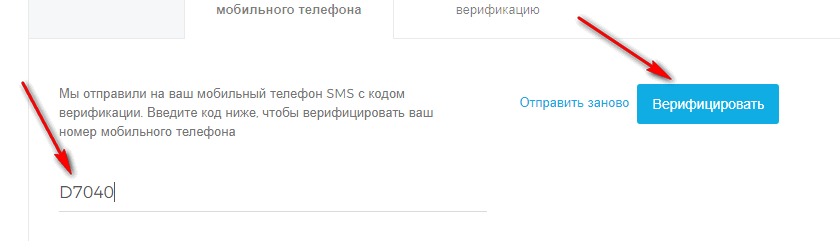
Нажимаем «,Верифицировать»,.
2-шаговая верификация помогает предотвратить несанкционированный доступ к вашему кошельку, требуя одноразовый пароль после каждой попытки входа в систему. 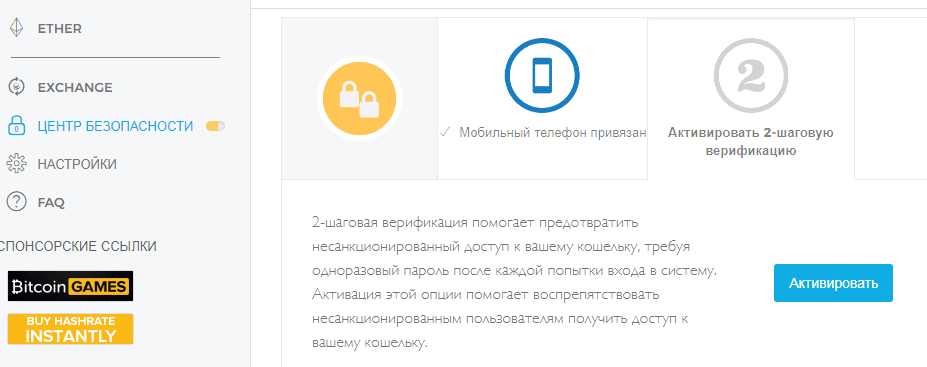 Нажимаем кнопку «,Активировать»,. Открывается окно.
Нажимаем кнопку «,Активировать»,. Открывается окно.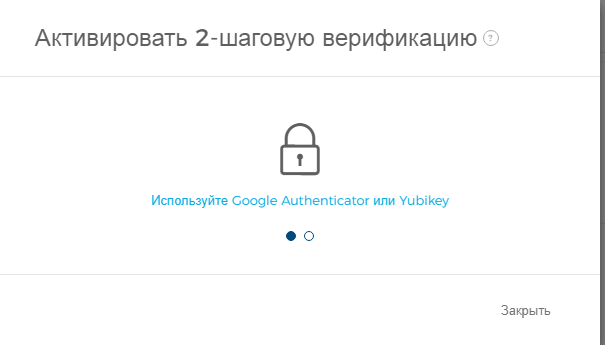 Имеется выбор. Если хотим использовать веб- версию, т.е. браузер компьютера, то нажимаем на ссылку «,Используйте Google Authenticator или Yubikey»,. Если хотите использовать мобильный телефон, то нажимайте на правую кнопочку под этой ссылкой.
Имеется выбор. Если хотим использовать веб- версию, т.е. браузер компьютера, то нажимаем на ссылку «,Используйте Google Authenticator или Yubikey»,. Если хотите использовать мобильный телефон, то нажимайте на правую кнопочку под этой ссылкой. 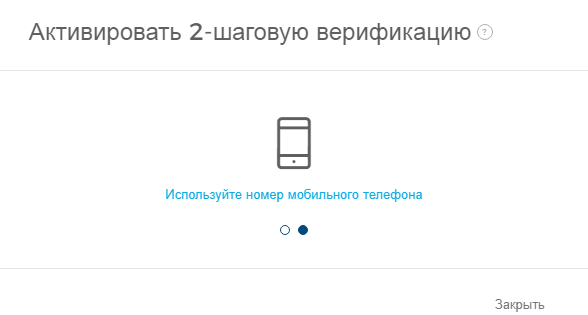
Рассмотрим вариант «,Используйте Google Authenticator или Yubikey»,. Нажимаем на ссылку. Открывается окно.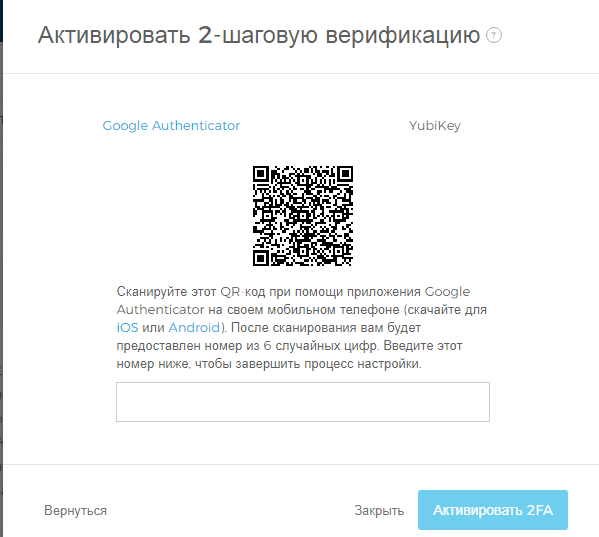
Прежде всего настоятельно рекомендую сделать скриншот QR-кода, назовите его, например, секретный код и сохраните в надежном месте. Зачем? Имея этот QR-код вы всегда сможете восстановить двух шаговую верификацию. Например установили верификацию на телефон и просто его потеряли и всё!!!! Доступ к вашим денежкам утерян!. А по этому файлу Вы всегда всё восстановите.
Итак, это окно не закрываем и работаем с браузером Гугл Хром. Заходим в интернет магазин Google Chrome.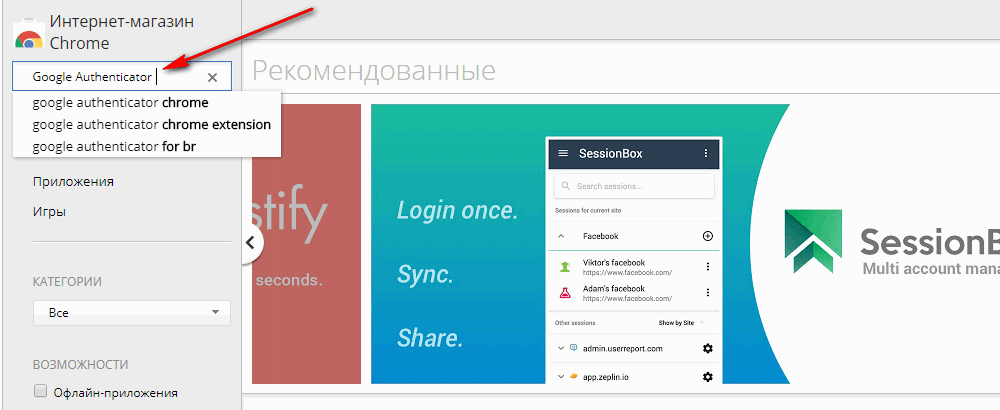
В левом верхнем углу в поле поиска вбиваем «,Google Authenticator», и жмём Enter.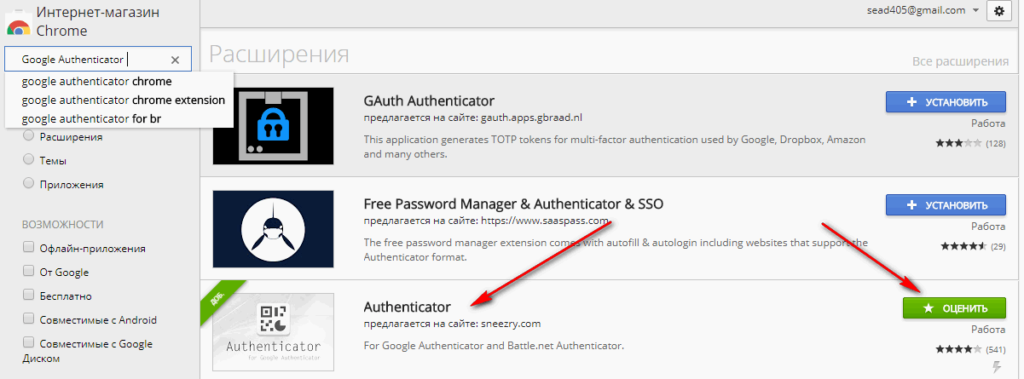 И устанавливаем Google Authenticator (у меня он уже установлен) у Вас будет кнопка «,+Установить», её нажимайте и следуйте инструкции. После установки приложения в правом верхнем углу браузера появится иконка приложения.
И устанавливаем Google Authenticator (у меня он уже установлен) у Вас будет кнопка «,+Установить», её нажимайте и следуйте инструкции. После установки приложения в правом верхнем углу браузера появится иконка приложения. 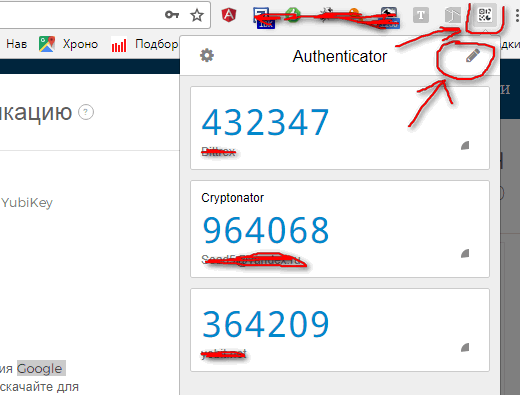 Нажмите на иконку и в контекстном меню нажмите символ карандаша. (У Вас будет пустое поле. У меня уже установлена двух шаговая верификация на другие продукты).
Нажмите на иконку и в контекстном меню нажмите символ карандаша. (У Вас будет пустое поле. У меня уже установлена двух шаговая верификация на другие продукты).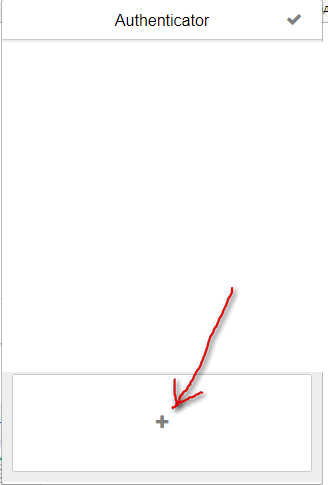
Нажмите крестик и просканируйте QR- код. Достаточно трудно описать сам процесс сканирования, поэтому посмотрите видео
Как пополнить блокчейн кошелек
На главной странице сервиса кликаем по ссылке », Получить»,.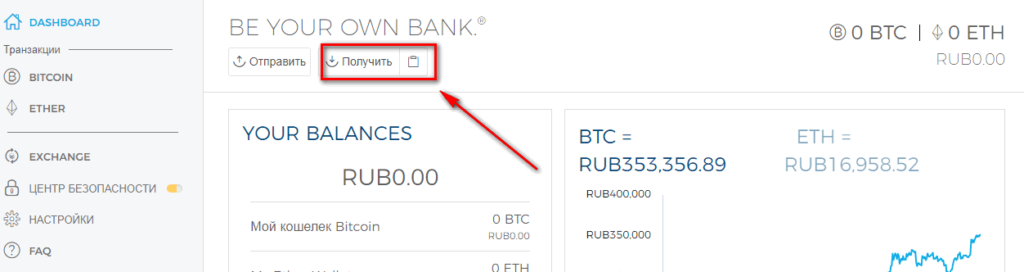
Открывается окно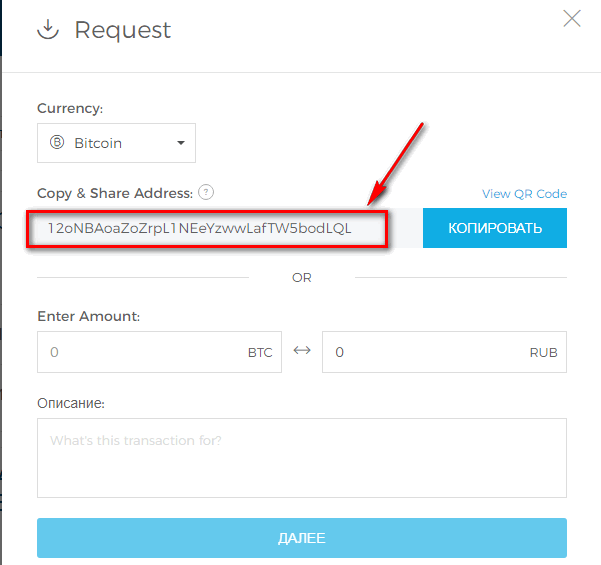
Что обведено красной рамкой это и есть ваш биткоин адрес. Его копируйте и вставляете туда, откуда будете пополнять биткоины. Остальные поля можно не заполнять. Как пример, Вы хотите вывести биткоины с биржи EXMO.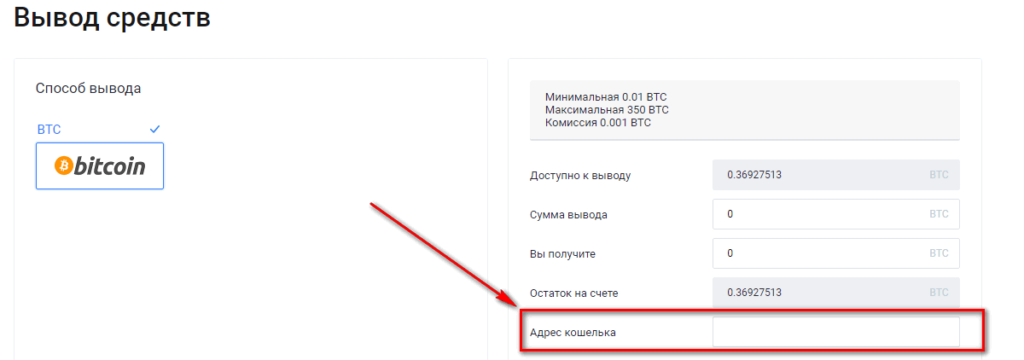
Как видно, необходимо указать КУДА отправлять средства. Здесь и вставляете с буфера обмена биткоин адрес блокчейна.
Как вывести деньги с кошелька блокчейн
На главной странице кликаем по ссылке «,Отправить»,
Открывается окно.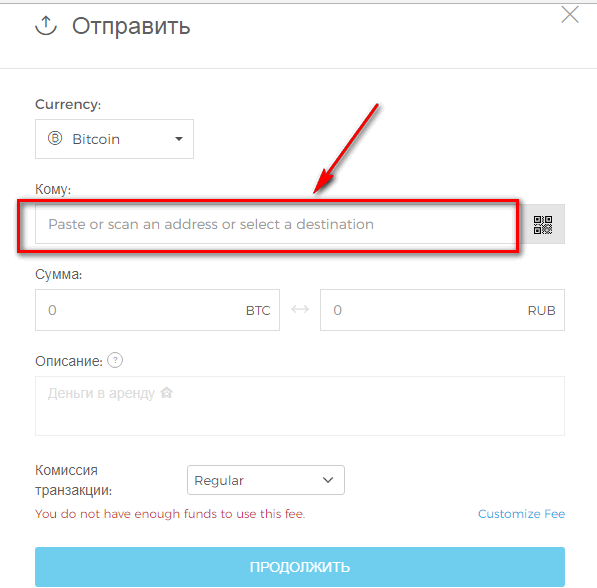
В соответствующее поле вставляем адрес биткоин кошелька КУДА будем отправлять.